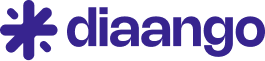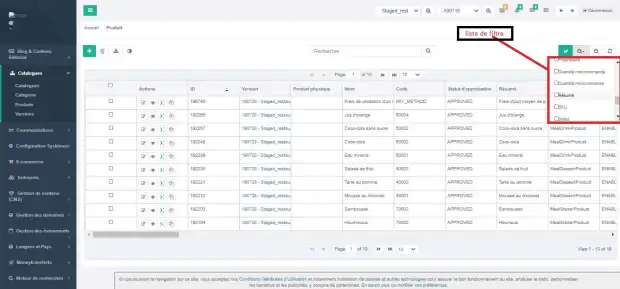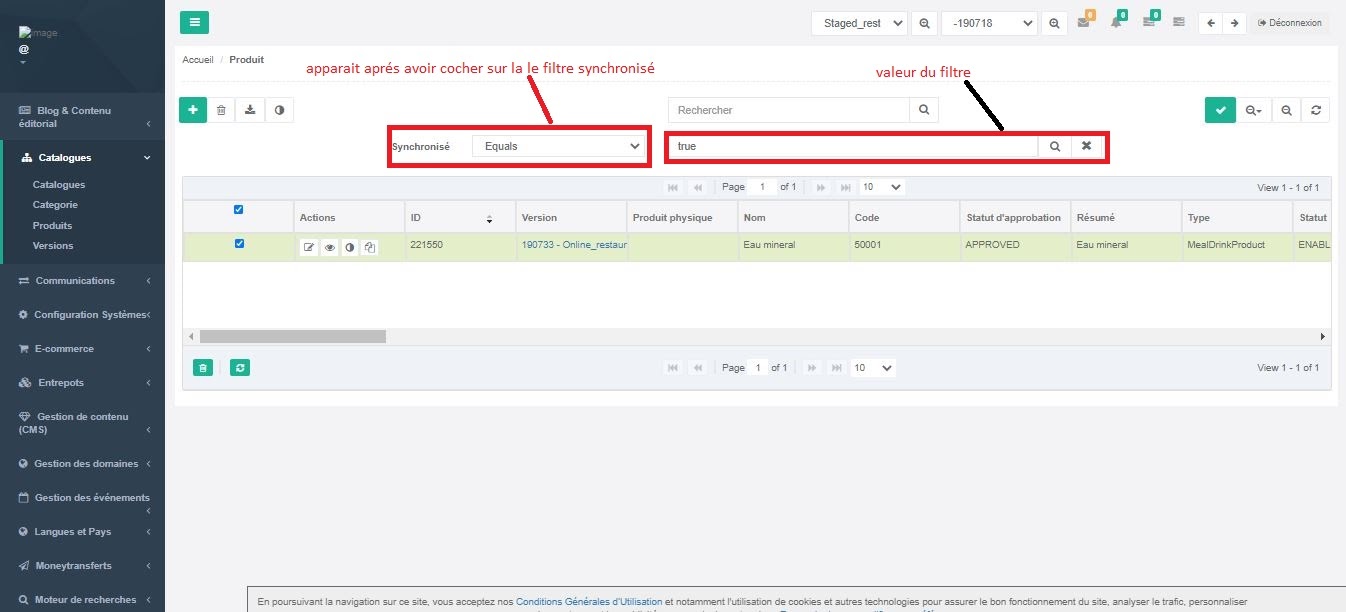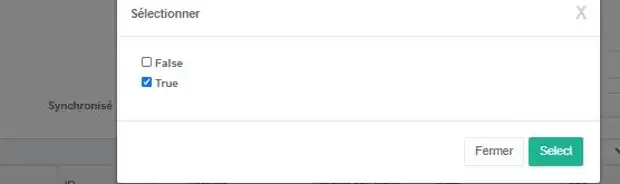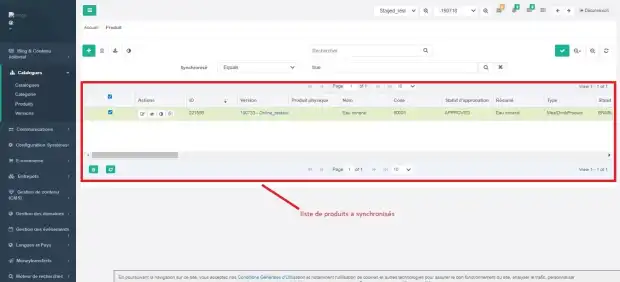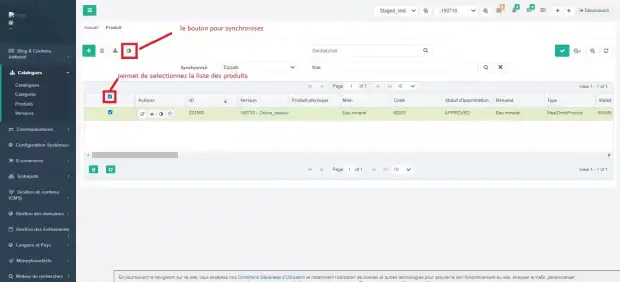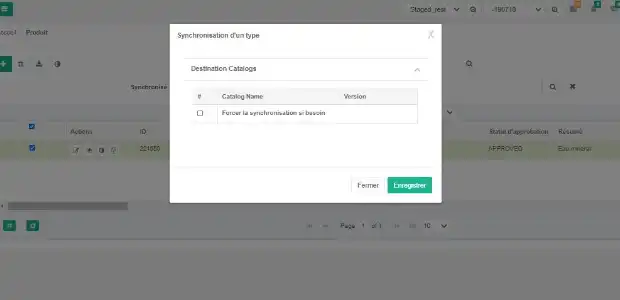Vue d'ensemble du PIM
Les produits et services
Diaango intégre un système GIP (ou PIM Product Information Management) pour la gestion efficaces des produits et services. Avec le backoffice vous avez une vison 360 sur l'ensemble des informations du produit, vous pouvez facilement créer et importer des fiches produits, créer des offres tarifaires, des promotions pour optimiser votre strategie marking.
- Gestion des produits
- Gestion des prix
- Gestion des taxes
- Gestion de catégorie de classification
- Gestion du stock
- Gestion des promotions
- Etc.
Liste des produits :
Pour consulter la liste des produits
- Aller dans la page "Mes sites"
- Cliquer sur lien console d'administration pour accéder au backoffice
- Aller dans la section "Catalogue" accésible dans le menu latéral de gauche.
- Cliquer sur produits pour faire apparaitre la liste des produits.
Il fois que vous avez afficher la liste des produits, vous pouvez gérer vos fiches produits à cet endroit.
Ajouter un produit
Pour ajouter un produit, cliquer sur le buton 
Les type de produits disponibles sont :
- Produit générique
- Service générique
- Option de produit
- Variant de produit
Produit générique
Représente un article générique à vendre sur un site de commerce. Il dispose des caractéristiques suivants :
- Produit physique : permet de définir la nature du produit, valeurs possibles sont indéfini, vrai ou faux, Vrai si c'est le produit physique ou bien matériel, faux si c'est un service. Cette propriété n’est pas obligatoire lors de l’ajout d’un produit, elle a une valeur par défaut qui définit le produit comme un bien matériel.
-
Code : correspond à un code unique que vous pouvez donner à votre produit.
- Groupe de taxes : permet d’identifier le groupe de taxe auquel appartient ce produit, par exemple un groupe de TVA 20% ou un groupe de TVA de 10% etc.
- Image principale : correspond à l’image du produit, cette image est visible sur la fiche du produit dans votre site e-commerce.
- Nom technique : correspond au nom technique qui permet d'identifier le produit.
- Quantité max/commande : permet de définir la quantité maximale qu’un client peut commander pour ce produit.
- Quantité min/commande : permet de définir la quantité minimale qu’un client peut commander pour ce produit.
- SKU : correspond à la référence unique utilisée pour identifier le produit dans la gestion de stock ou notamment lors de l'échange d'information avec d'autres système de commerce.
- Statut : permet de définir l'état du produit au sein de votre site. Le statut peut prendre les valeurs suivantes : created, enable, pending, approved
- Statut d'approbation : cette propriété indique si le produit est prêt à être commercialisé sur votre site e-commerce, les produits qui n'ont pas été apprové sont exclus du catalogue de vente jusqu'à leur approbation par les équipes de vente.
- Unité : correspond à l'unité de mesure du produit.
- Version : Version du catalogue auquel il est affecté.
- Description du fabricant [FR] : permet de définir la description donnée par le fabricant à un produit, cet information est multilingue et par défaut en français.
- Description [FR] : correspond à la description en français que vous donnez donne au produit, cet information est multilingue et par défaut en français.
- Images : Liste des images d'un produit.
- Libellé [FR] : correspond au titre en français du produit, cet information est multilingue et par défaut en français.
- Nom [FR] : correspond au nom du produit, cet information est multilingue et par défaut en français.
- Page : permet de définir la page de votre site qui sera utilisé pour afficher un produit.
- Résumé [FR] : permet d'indiquer un bref résumé de la description du produit, cet information est complémentaire à la description du produit.
- Spécifications : permet d'ajouter des fiches de spécifications à un produit.
- Désactiver commentaires : permet de donner la possibilité ou non à vos clients de commenter le produit sur votre site e-commerce.
- ID fabricant : correspond à l’identification du fabricant du produit.
- Fabricant : correspond au nom du fabricant du produit.
- Propriétaire : correspond l’utilisateur qui a créé le produit.
Et une fois le produit ajouté, on peut définir les propriétés suivantes :
- Categories : Categories de classification du produit.
- Options: Liste des produits optionnels qu'on peut vendre avec ce produit
- Variants : Liste des déclinaisons possibles
- Prix : liste des offres tarifaires, on peut définir des prix dans plusieurs devises.
Variant de produit
Un variant correspond à une déclinaison d'un produit, par exemple une chemise de marque X avec des caracterisques propres peut être decliner en plusieurs taille :
- XS : très petite taille
- S : petite taille,
- M: taille moyen
- L : taille large
- XL: grande taille
- XXL : très grande taille
Les variants sont des produits associés à un produit de base, pour améliorer l'expérience du parcours d'achâts vous pouvez decider de présenter à vos clients dabord les produits de bases et leur laisser le choix de sélectionner les déclinaison au moment d'ajouter le produit dans leur panier.
Bien evidement, vous pouvez définir les prix et taxes sur vos variants en fonction de vos besoins.
Option de produit
Les options sont des produits annexes qui accompagne un autre produit, le système de commerce proposera automatiquement les options associés à un produit afin de permettre au client de les ajouter dans sa commande si besoin. Les options peuvent également être affectés à une offre tarifaire pour créer un prix unique pour des produits groupés.
Service :
Le service est un produit immatériel, la différence principal avec un produit est qu'il n'est pas necessaire de gérer le stock d'un service, il peut cependant être disponible ou indisponible à la vente. Pour cela il siffut simplement de statut de disponibilité du service pour le voir apparaitre ou disparaitre des ventes du site.
Prix
Catégories :
Caractérisques de produits :
Liste des produits à synchroniser
Pour trouver la liste de produit à synchroniser aller sur la liste des produits de votre catalogue. Cliquer sur le bouton 
Dérouler la liste des filtres vous trouverez le filtre synchronisé cocher le, puis vous vers un nouveau sélecteur apparaître avec le label synchronisé. Sélectionnez l’option de synchronisation equals.
Choisissez une valeur pour le filtre, pour cela cliqué sur le bouton qui est la fin du champ devant le sélecteur du filtre. Vous verrez une boîte de dialogue apparaître, cocher la valeur true pour votre filtre puis cliquer sur le bouton sélectionnez.
Une fois que vous avez choisi le filtre synchronisé avec l’option equals et comme valeur true cliquée sur le bouton 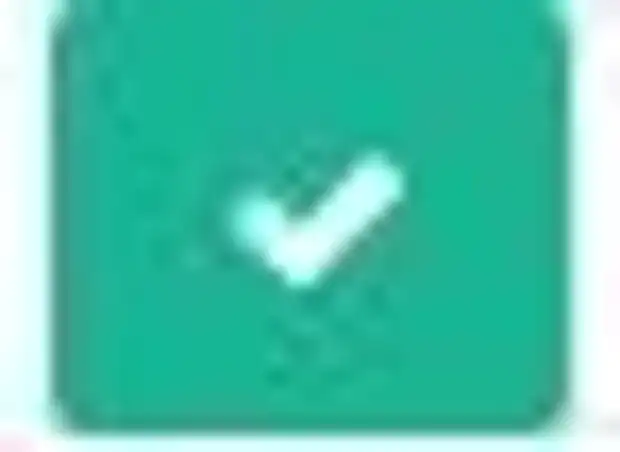
Synchroniser le catalogue de produits
Pour synchroniser votre catalogue afficher d'abord la listes des produits non synchroniser, ensuite sélectionnez la sur la liste les produits à synchroniser, puis cliquer sur le bouton 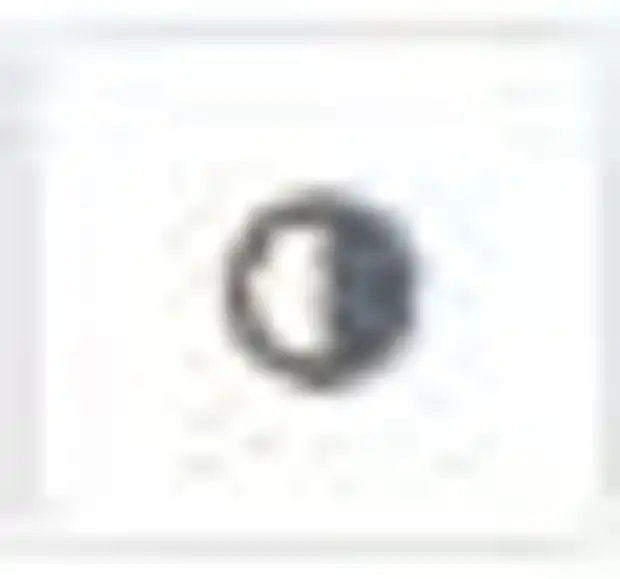
Vous verrez une boîte de dialogue apparaitre avec la liste de type de synchronisation, cochez les synchronisations que vous voulez effectuer, ensuite cliquez sur le bouton enregistrer.
Patientez quelques instants vous serez notifié du succès de la synchronisation.